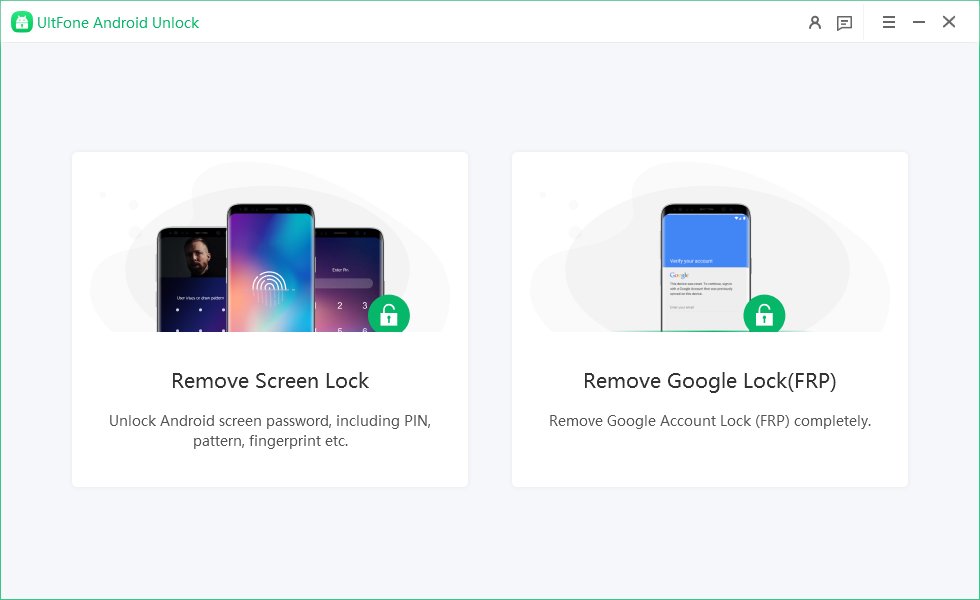
La protección de reinicio de fábrica (FRP) es una característica de seguridad que evita el acceso no autorizado; A veces, puede olvidar su cuenta o contraseña de Google. En tales casos, debe evitar el FRP para recuperar el control de su dispositivo.
Hay muchos métodos que afirman evitar el FRP, pero no todos funcionan. Algunos de ellos incluso pueden dañar su dispositivo o exponer sus datos personales. Puede encontrar estos métodos para Samsung A13/S21/S22/S23, Galaxy S7 y tabletas. En este artículo, presentaremos algunos de los mejores FRP Bypass Samsung Métodos, con o sin PC.
Parte 1. FRP Bypass Samsung con PC
1. Ultfone Samsung FRP Bypass Tool (simple y seguro) caliente
Ultfone Samsung FRP Bypass Tool es una herramienta profesional y fácil de usar. Puede ayudarlo a evitar el FRP en su dispositivo Samsung en minutos.
Esta increíble herramienta puede eliminar rápida y fácilmente cualquier pantalla o bloqueo FRP en su dispositivo Android o Samsung. Además, puede manejar diferentes tipos de bloqueos de pantalla, como pin, patrón, contraseña, huella digital o reconocimiento facial. Todo lo que necesita son unos minutos y unos pocos clics.
No requiere ninguna contraseña o cuenta de Google, y no instala ningún APK de riesgo en su dispositivo. Además, puede desbloquear dispositivos Samsung tempranos sin perder ningún dato.
¿Por qué recomiendo la herramienta de derivación Ultfone Samsung FRP?
- Fácil: Bypass de Samsung FRP con clics simples, sin contraseña o cuenta de Google
- Seguro: Pasar por alto Samsung FRP sin apks arriesgados
- Confiable: Años de técnica de desbloqueo central asegura una alta tasa de éxito de hasta el 99%
- Sin pérdida: Desbloquee a Samsung temprano sin perder datos
- Desbloqueo de pantalla: Desbloquear patrones, contraseñas y alfileres, etc. cuando se olvida
- Compatible: Admite Samsung A13/S21/S22/S23, Galaxy S7, tableta y más
COMPRAR AHORA
COMPRAR AHORA
Estos son los pasos para el bypass de Samsung FRP de manera fácil y segura:
- Paso 1Descarga e instalación gratuita
- Paso 2 Conecte el dispositivo Android
- Paso 3 Seleccione la versión del sistema operativo del dispositivo
- Paso 4 FRP Bypass Samsung
- Paso 5 FRP omitido con éxito
Descargue e instale la herramienta de derivación Ultfone Samsung FRP en su Windows/Mac, luego elija la función «Retire el bloqueo de Google (FRP)»
Notas: Para desbloquear sus dispositivos Android, busque una guía detallada aquí.
Conecte su teléfono Samsung, luego el programa detectará automáticamente la marca. También puede seleccionarlo manualmente.
Ahora seleccione la versión del sistema operativo de su teléfono Samsung y haga clic en «Inicio».
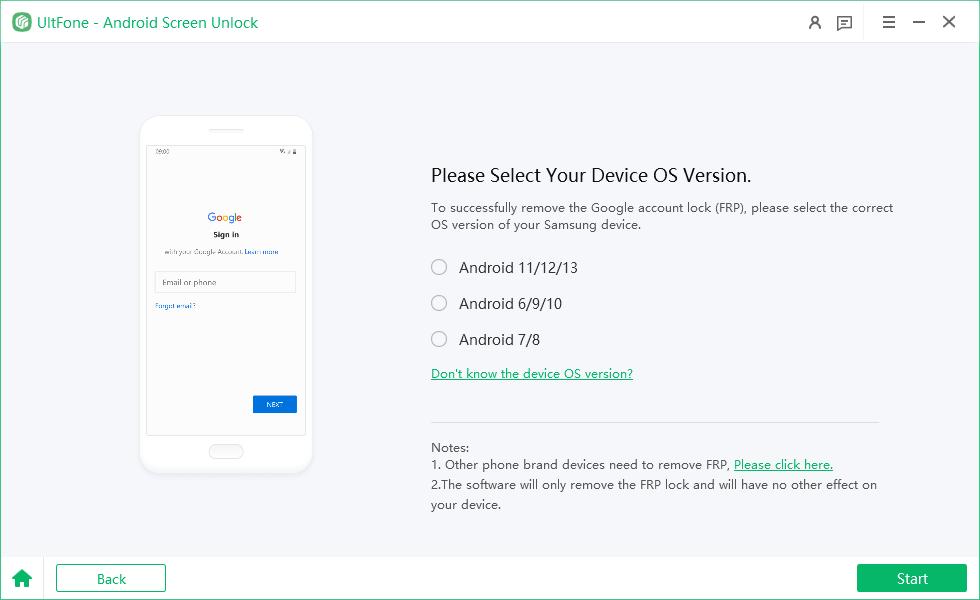
Aquí debe consultar las notas en pantalla y confirmar. Entonces el bloqueo FRP se eliminará automáticamente.
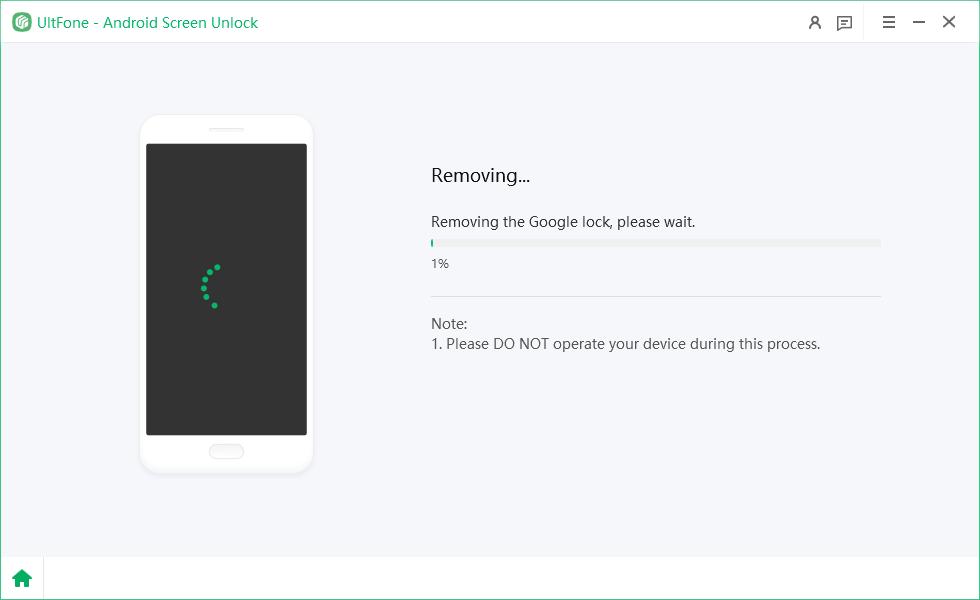
Ahora encontrará que el FRP en su Samsung se ha omitido con éxito, sin la necesidad de contraseña/cuenta de Google.
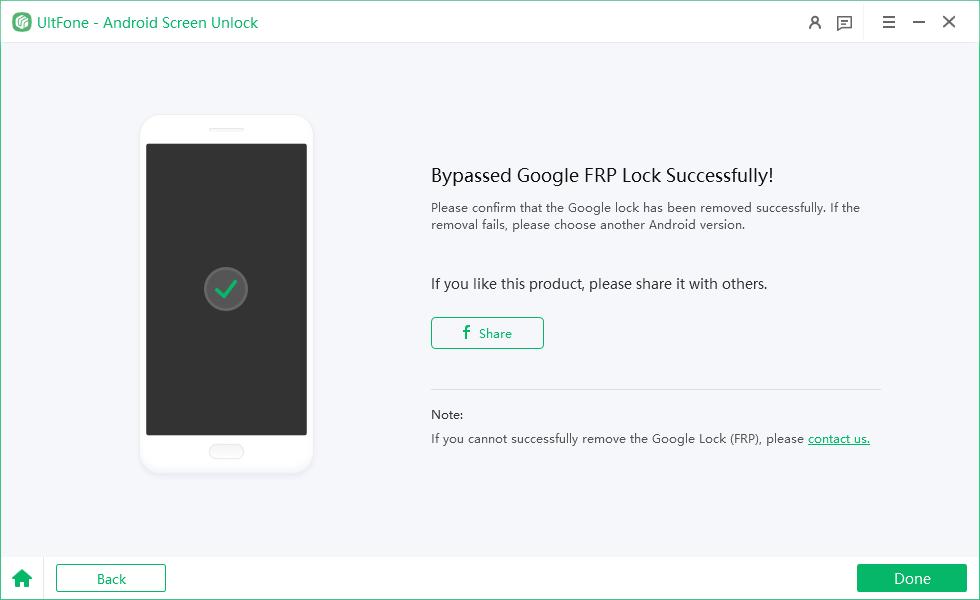
2. Techeligible Techeligible FRP
La herramienta FRP Techeligible es otra herramienta popular y valiosa que puede ayudarlo a evitar el FRP en su dispositivo Samsung. Funciona flashulando un firmware combinado en su dispositivo y luego eliminando el bloqueo FRP.
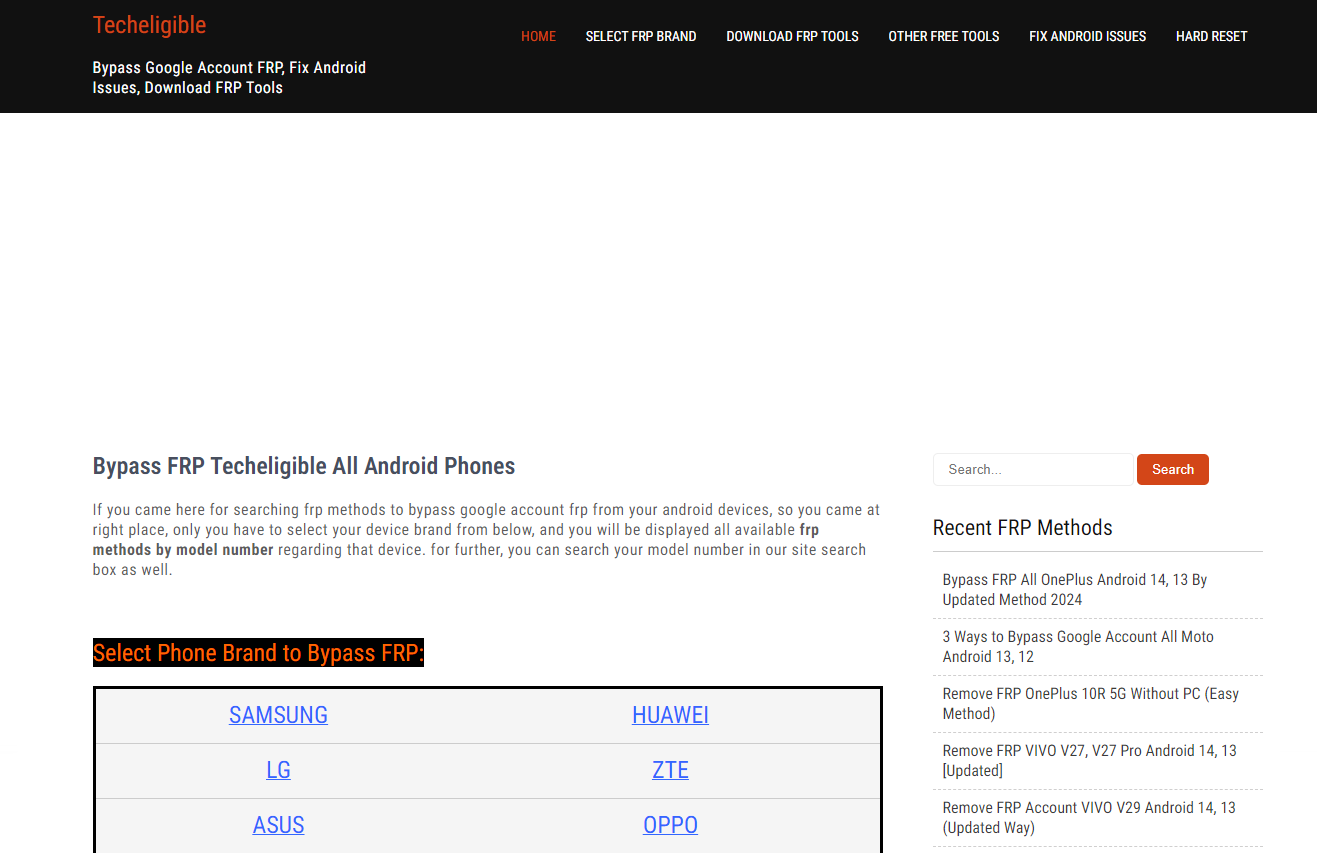
Aquí están los pasos para gratis FRP Bypass Samsung Con la herramienta FRP Techeligible:
Paso 1. Descarga gratuita e instale la herramienta Techeligible FRP en su PC.
Paso 2. Descargue el firmware de combinación para su modelo de dispositivo Samsung desde el mismo sitio web.
Paso 3. Inicie la herramienta y enlace su dispositivo Samsung a la PC a través de un cable USB. Seleccione «Flash» en la interfaz principal.
Paso 4. Explore y seleccione el archivo de firmware de combinación que descargó y haga clic en «Inicio».
Paso 5. Espere a que se complete la operación intermitente y luego reinicie su dispositivo.
Paso 6. Vaya a Configuración> Opciones de desarrollador y habilite el desbloqueo OEM y la depuración USB.
Paso 7. Conecte su dispositivo a la PC nuevamente y seleccione «Eliminar FRP» de la herramienta.
Paso 8. Espere a que se complete el proceso de derivación de FRP y luego configure su dispositivo como nuevo.
Parte 2. FRP Bypass Samsung sin PC
1. Samsung FRP Bypass con asistente de voz/talkback
Este método utiliza el Asistente de voz o la función Talkback en su dispositivo Samsung para acceder a la configuración y omitir el FRP. Aquí están los pasos para Samsung Galaxy FRP Bypass:
Paso 1: Reinicie el dispositivo Samsung bloqueado por FRP y conéctelo a la red Wi-Fi. Regrese a la primera página de bienvenida.
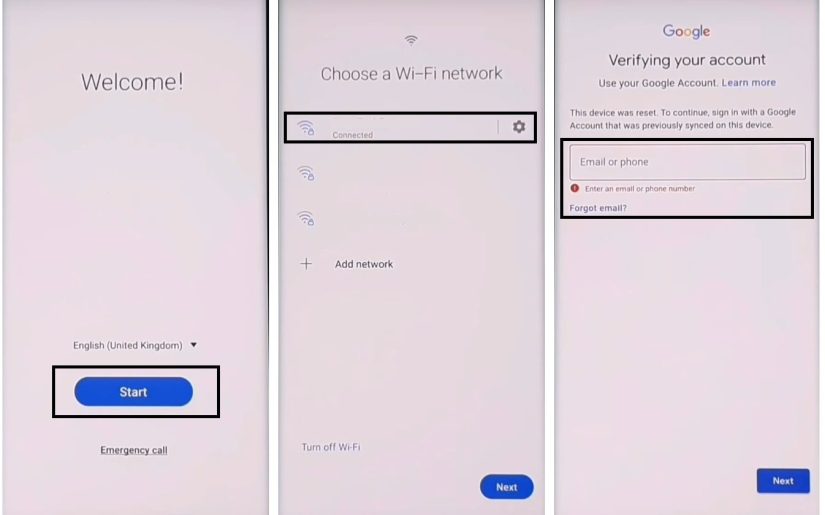
Paso 2: Presione el volumen hacia arriba y alimenten los botones durante varios segundos al mismo tiempo para activar Talkback. Aparece un mensaje emergente; Toque la opción «Usar».
Paso 3: Deslice hacia la parte inferior derecha y dibuje el gesto «L» inverso. Elija «Usar la aplicación» y «Use el comando de voz» y diga «Asistente de Google» en voz alta.
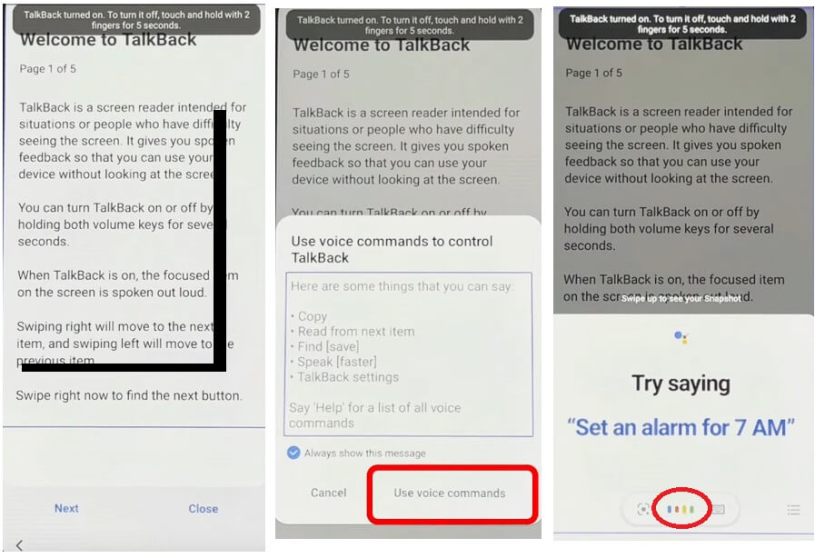
Paso 4: Cuando se abre el Asistente de Google, presione la tecla de volumen y la tecla de alimentación simultáneamente para deshabilitar Talkback. A continuación, abra Google Chrome usando el comando de voz: «Hola, Google, abre YouTube».
Paso 5: En la pantalla de inicio de YouTube, toque su perfil y vaya a Configuración> Información de versión> Términos de servicio de YouTube. Toque la página: Continúe con el consentimiento «>» Next «>» No, estoy bien. «
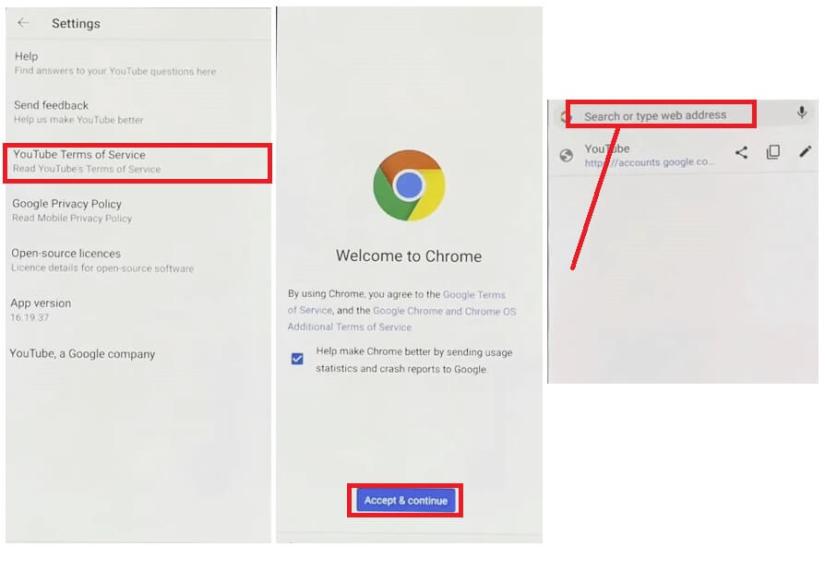
Paso 6: Ahora debería haber llegado al navegador Google Chrome en su dispositivo Locked FRP. Acceda a «FixFirmware.com», toque la opción «iOS Lanzador NUEVO» y acepta los Términos de uso. Inicie sesión en su cuenta Samsung e instale la aplicación OS 14 Launcher en la tienda Galaxy.
Paso 7: Use otro dispositivo Samsung para abrir Google Chrome y descargar los archivos APK de la barra de notificación PRO y notificación de paquetes de los archivos APK de FixFirmware.com/apk.
Paso 8: Instale ambas aplicaciones en este segundo dispositivo Samsung e inicie sesión con la misma cuenta de Samsung que usó en su teléfono bloqueado FRP. En la configuración del segundo dispositivo, desactive todas las opciones que no sean la aplicación «Configuración> Cuenta y copia de seguridad».
Paso 9: Abra Configuración> Accesibilidad> Interacción y destreza en un teléfono bloqueado por FRP y altere la opción de menú Asistente.
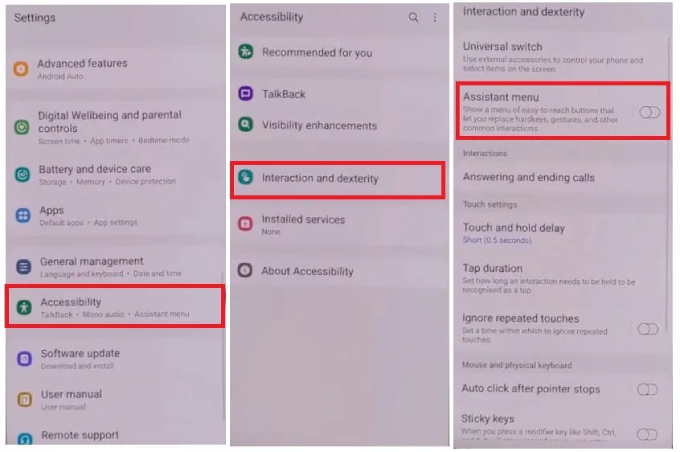
Paso 10: Toque Seleccione el elemento del menú Asistente para eliminar todos los elementos que no sean la configuración del menú.
Paso 11: Regrese a la configuración y toque «Restaurar datos» desde «Cuenta y copia de seguridad» y los tres puntos en la parte inferior derecha simultáneamente. Si ve una ventana emergente solicitándole que actualice Samsung Cloud, omita y vuelva a intentarlo.
RELATED: Herramienta de Eliminación de Zero Knox: Reseña Completa y la Mejor Alternativa
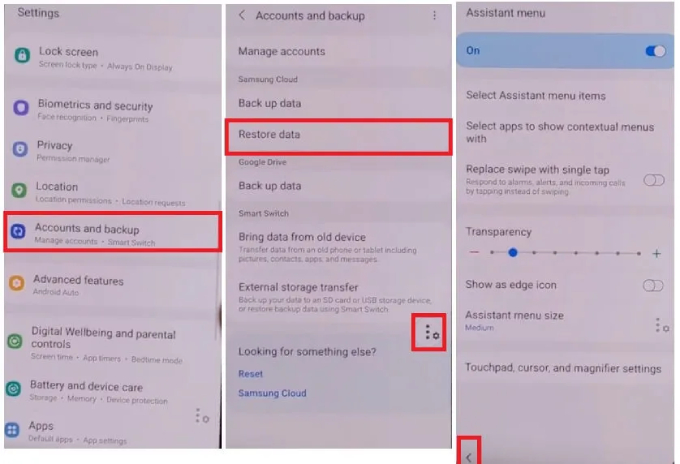
Paso 12: Cuando la página del menú Asistente se abre correctamente, permanece en esa página durante 10 segundos y regresa a la página anterior. Toque «Aplicación solo» e «Instalar».
Paso 13: Espere a que la aplicación se restablezca a su teléfono bloqueado FRP. Vaya a la pantalla de inicio, abra la barra de notificaciones y configure.

Paso 14: Seleccione Accesibilidad> Servicios instalados> Barra de notificación y activado.
Paso 15: Abra Configuración> Privacidad> Manager de permiso> archivos y medios, toque la opción de tres puntos y active el sistema de vista. Busque y toque el discapacidad del paquete Pro y seleccione Permitir la gestión de todos los archivos.
Paso 16: Apague el Wi-Fi, comience «Package Disabler Pro» y complete la configuración. Una vez que aparece la página del agente KLMS, vuelva a habilitar Wi-Fi y espere hasta que se complete la validación de Knox.
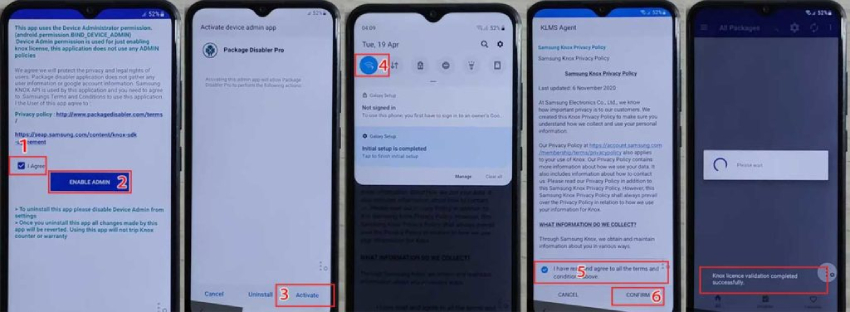
Paso 17: Ingrese «Configuración» en la barra de búsqueda, seleccione «Configuración de Android» y verifique «Deshabilitar». Inmediatamente después del «Asistente de configuración de Samsung», seleccione «Borrar datos».
Paso 18: Finalmente, regrese y siga las instrucciones de la pantalla para completar la configuración. ¡Están todos configurados! » Felicitaciones cuando aparece el mensaje.
2. Bypass FRP con el teclado Samsung
Este método utiliza el teclado Samsung en su dispositivo para acceder a la configuración y omitir el FRP. Aquí están los pasos para FRP Bypass Samsung sin PC:
Paso 1. Encienda su dispositivo Samsung y conéctese a una red Wi-Fi. En la pantalla de verificación de la cuenta de Google, borre el campo de correo electrónico o teléfono para subir el teclado.
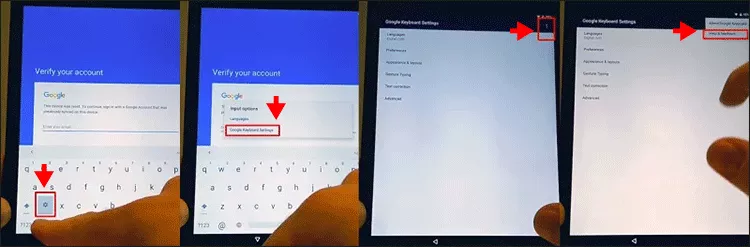
Paso 2. Haga clic en el icono de configuración en el teclado y luego toque «Configuración del teclado Samsung».
Paso 3. Toque «Acerca de el teclado Samsung» y luego toque «Open Licencias de Source». Verá un texto largo en la pantalla.
Paso 4. Presione durante mucho tiempo cualquier palabra en el texto y luego toque «Búsqueda web». Esto abrirá el navegador en su dispositivo.
Paso 5. En el navegador, escriba «Configuración» en la barra de direcciones y toque el icono de la aplicación «Configuración» que aparece. Esto desbloqueará el menú Configuración en su dispositivo.
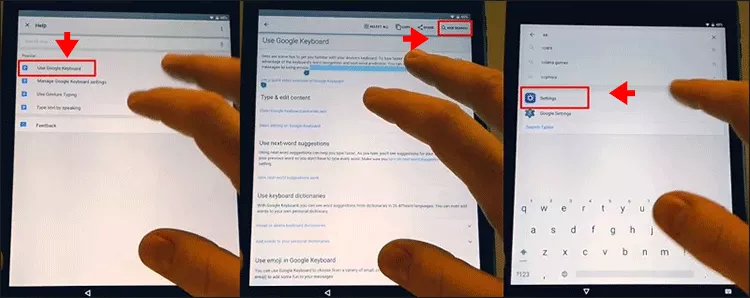
Paso 6. La pantalla de configuración se mostrará de inmediato. Toque sobre el teléfono> Información del software> Número de compilación. Toque «Número de compilación» repetidamente hasta que confirme que el modo de desarrollador está activado.
Paso 7. Regrese a la pantalla de configuración y toque «Opciones de desarrollador».
Paso 8. Encienda el desbloqueo OEM y toque el ícono posterior dos veces.
Paso 9. Reinicie su teléfono Samsung y finalice la configuración. Esta vez, no necesita consultar su cuenta de Google. En su lugar, puede agregar una nueva cuenta de Google a su teléfono.
Conclusión
En este artículo, hemos introducido algunos de los mejores métodos para Bypass FRP en Samsung con o sin PC. Puede elegir el que se adapte a su situación y modelo de dispositivo. Sin embargo, si desea una solución simple, segura, confiable y compatible, recomendamos encarecidamente la herramienta de derivación Ultfone Samsung FRP.
